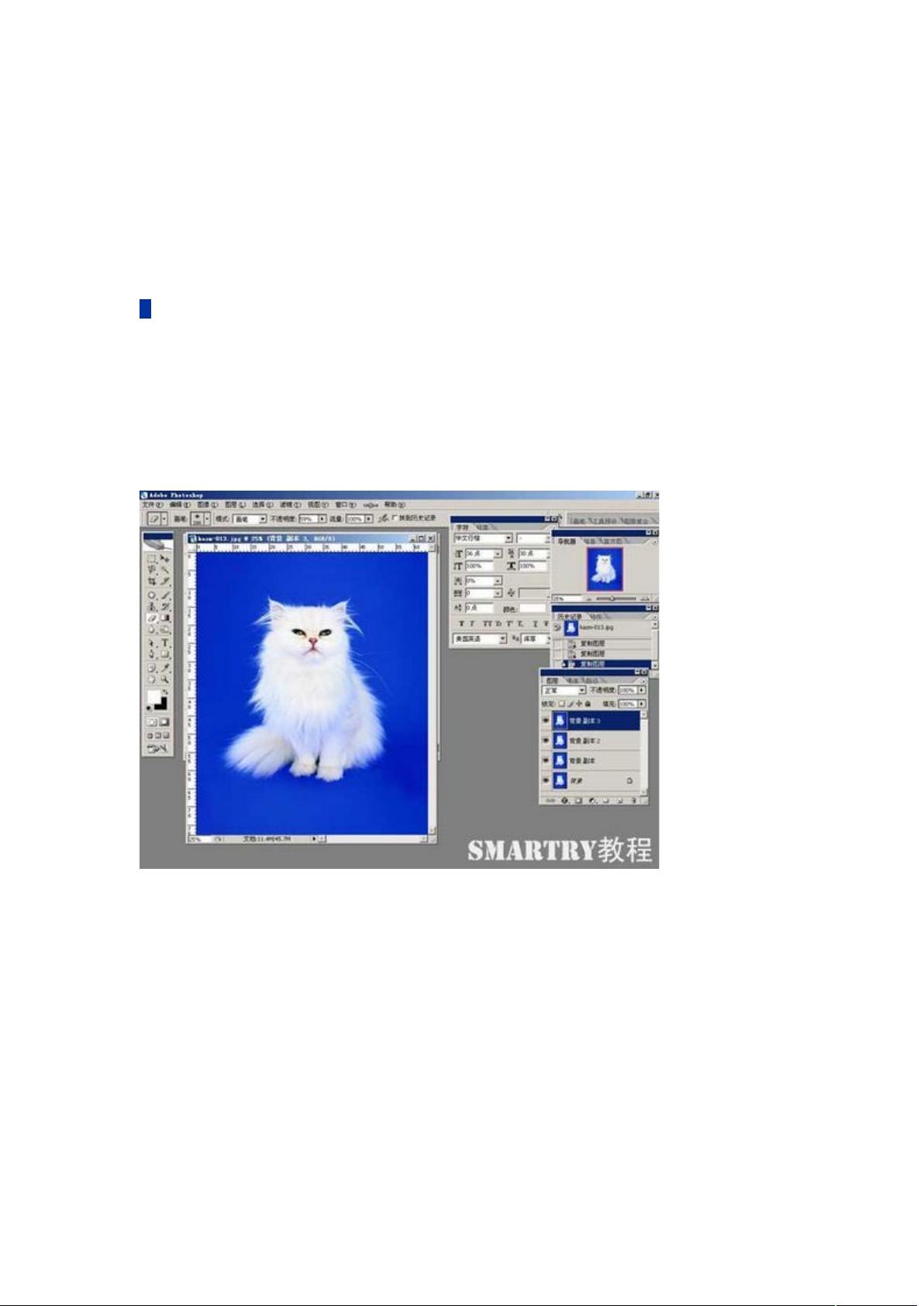Photoshop快速抠图技巧详解
需积分: 9 136 浏览量
更新于2024-07-16
收藏 1.46MB DOCX 举报
"这篇文档详细介绍了如何在Adobe Photoshop中进行简单的图像抠图操作,包括基础的一步抠图方法和使用魔术棒工具、套索工具、钢笔工具以及色彩范围进行选区选择的技巧。"
在Photoshop中进行抠图是一项基本技能,无论是业余爱好者还是专业设计师,都需要熟练掌握。文档首先指出,尽管精细的抠图可能需要时间和耐心,但通过学习高效的方法,可以显著提高工作效率。Photoshop的抠图方法主要分为两类:基于选区的抠图和使用滤镜的抠图。
1. **一步抠图**:这是一种最简单且无需复杂技术的抠图方法,适合初学者。通过将带有背景的图像放在另一张图片上,并调整图层混合模式来达到抠图效果。例如,黑色背景的图片使用"滤色"模式,而白色背景的图片则使用"正片叠底"模式。这种方法在某些情况下可能效果不佳,特别是在处理透明或半透明物体时。
2. **魔术棒工具**:魔术棒工具是快速选择颜色相近区域的工具,可以通过添加、减去或反选选区来精细化选择。在Photoshop CS3及更高版本中,"快速选择工具"提供了更为便捷的选择方式,允许用户像绘画一样选择区域,特别适合颜色差异明显的图像。
3. **套索工具和钢笔工具**:这两种工具用于手动精确选择对象,特别是对于需要精细处理的边缘,如毛发或婚纱。带磁性的套索工具能自动吸附到边缘,提高选择精度。钢笔工具则提供完全的手动控制,虽然初期学习曲线较陡,但其精确度是其他工具无法比拟的。
4. **色彩范围**:通过色彩范围工具可以根据颜色差异选择区域,调整颜色容差可以改变选区的范围。理解容差参数对于精准选择非常重要。
这些基本的抠图技术适用于图像元素相对简单且对最终效果要求不高的情况。对于更复杂的抠图任务,如处理透明度、毛发细节等,可能需要使用到更高级的工具和技巧,如通道抠图、蒙版结合橡皮擦工具等。
Photoshop提供了丰富的工具和方法来满足不同层次的抠图需求。通过实践和熟练掌握这些基础技巧,可以极大地提升在图像编辑和合成工作中的效率。同时,不断学习和探索新的Photoshop功能也是提高抠图技艺的关键。
2020-04-13 上传
2020-04-13 上传
2020-04-13 上传
2020-04-13 上传
2022-03-11 上传
2021-09-27 上传
2021-09-27 上传
2022-03-11 上传
2022-06-29 上传
masonkknd
- 粉丝: 0
- 资源: 8
最新资源
- matlab拟合差值代码-DMFT:用于单身汉的DMFT代码的最终版本
- 人工智能导论,搜索大作业;2048AI.zip
- date-time-event:一个非常简单的程序包,用于在特定的DateTime触发事件
- 星空流程跟踪编制关联系统源代码
- LanguageCreator:一种自制玩具编程语言。 构造一个AST并验证作用域规则。 具有类型推断功能,支持函数和函数,具有构造函数的类(但无继承),while和for循环,ifelseifelse条件,异常,动态对象等
- My机器学习资料包!!!
- 人工智能导论课程设计-用强化学习玩FlappyBird.zip
- sipp.svn5.zip_Linux/Unix编程_Unix_Linux_
- barba:在您的网站页面之间创建麻烦,流畅和平滑的过渡
- cross-sell-prediction-heorku
- pwtweetar-aframe
- matlab拟合差值代码-teamtracking:团队追踪
- Save-Turtle-Prediction
- 万事俱备
- ms-mattention:关注、收藏插件
- flutter 搭建项目架构